|
AMBAR SKIN

Ringrazio Susana per avermi permesso di tradurre i suoi tutorial.
Il sito non è più in rete

qui puoi trovare qualche risposta ai tuoi dubbi.
Se l'argomento che ti interessa non è presente, ti prego di segnalarmelo.
Questo tutorial è stato scritto con PSP 9, ma può essere eseguito anche con le altre versioni di PSP.
Per tradurlo, ho usato PSP X.
Occorrente:
Materiale qui
Grazie a La Manouche per i suoi tubes.
Il tube "PenelopeSus" è di Susana, ma il materiale originale appartiene all'artista.
Imposta il colore di primo piano con il nero #000000,
e il colore di sfondo con #e8b86f.
1. Apri una nuova immagine trasparente 650 x 400 pixels.
2. Passa il colore di primo piano a gradiente, stile rettangolare:
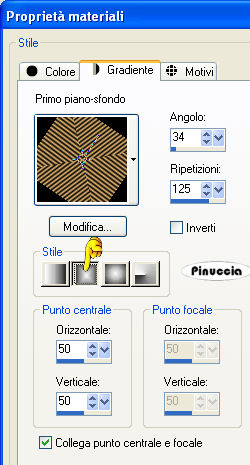
3. Riempi  l'immagine trasparente con il gradiente. l'immagine trasparente con il gradiente.
4. Apri il tube del fiore tropicale "enchantment" e vai a Modifica>copia.
Torna al tuo lavoro e vai a Modifica>Incolla come nuovo livello.
Immagine>Rifletti.
Immagine>Capovolgi.
Regola>Tonalità e saturazione>Viraggio:

Livelli>Duplica.
Posiziona  i due tubes come nel mio esempio. i due tubes come nel mio esempio.
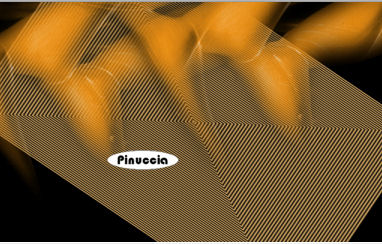
5. Al tube di destra cambia la modalità di miscelatura del livello in Luminanza (Esistente),
e abbassa l'opacità al 74%.

6. Apri il tube della donna "PenelopeSus" e vai a Modifica>copia.
non chiuderlo perchè ti servirà ancora
Torna al tuo lavoro e vai a Modifica>Incolla come nuovo livello.
Sposta  il tube a sinistra, pressappoco tra i 50 e i 300 pixels. il tube a sinistra, pressappoco tra i 50 e i 300 pixels.

Regola>Sfocatura>Sfocatura gaussiana - raggio 30.

7. Apri il tube del flacone "revenge_of_the_butterfly", e vai a Modifica>copia.
Torna al tuo lavoro e vai a Modifica>Incolla come nuovo livello.
Sposta  il tube a destra. il tube a destra.
Regola>Tonalità e saturazione>Viraggio, con i settaggi precedenti.
8. Livelli>Duplica.
Cambia la modalità di miscelatura di questo livello in Sovrapponi.
9. Apri il tube "red_gerber" e vai a Modifica>Copia.
Torna al tuo lavoro e vai a Modifica>Incolla come nuovo livello.
Sposta  il tube sopra la base del flacone. il tube sopra la base del flacone.
Regola>Tonalità e saturazione>Viraggio, con i settaggi precedenti.
Cambia la modalità di miscelatura di questo livello in Luce netta.
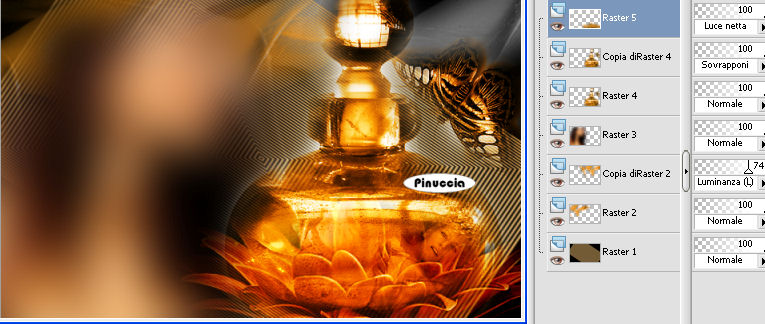
10. Apri il tube "precious" e vai a Modifica>copia.
Torna al tuo lavoro e vai a Modifica>Incolla come nuovo livello.
Regola>Tonalità e saturazione>Viraggio, con i settaggi precedenti.
11. Attiva nuovamente il tube "PenelopeSus", e vai a Modifica>copia.
Torna al tuo lavoro e vai a Modifica>Incolla come nuovo livello.
Immagine>Ridimensiona, all'85%, tutti i livelli non selezionato.
Sposta  il tube a sinistra, come nel mio esempio. il tube a sinistra, come nel mio esempio.
Regola>Aggiungi/Rimuovi disturbo>Spiana e preserva trama, con i settaggi standard.
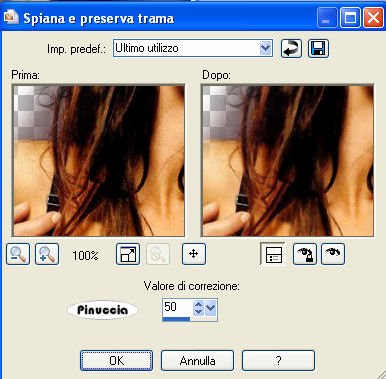
12. Immagine>Aggiungi bordatura, 1 pixel, simmetriche, con il colore di sfondo #e8b86f.
Immagine>Aggiungi bordatura, 10 pixels, simmetriche, con il colore nero #000000.
Immagine>Aggiungi bordatura, 1 pixel, simmetriche, con il colore di sfondo #e8b86f.
13. Modifica>Copia, e minimizza il tuo lavoro.
Adesso farai la cornice di sfondo.
14. Apri una nuova immagine trasparente 750 x 500 pixels,
e riempila  con il gradiente. con il gradiente.
Immagine>Rifletti.
15. Modifica>Incolla come nuovo livello.
Effetti>Effetti 3D>Sfalsa ombra, con i seguenti settaggi, colore nero:

Ripeti l'Effetto Sfalsa ombra, cambiando verticale e orizzontale con -3.
16. Immagine>Aggiungi bordatura, 1 pixel, simmetriche, con il colore di sfondo #e8b86f.
Immagine>Aggiungi bordatura, 10 pixels, simmetriche, con il colore nero #000000.
Immagine>Aggiungi bordatura, 1 pixel, simmetriche, con il colore di sfondo #e8b86f.
Adesso scrivi il testo.
17. Chiudi il colore di primo piano e imposta il colore di sfondo con #000000.
Attiva lo strumento Testo  , font Desdemona, dimensione 48 (per PSP 9), , font Desdemona, dimensione 48 (per PSP 9),
60-65 per PSP X), crea come vettore, e scrivi "Ambar Skin".
Livelli>Converti in livello raster.
Effetti>Effetti 3D>Sfalsa ombra, con i seguenti settaggi, colore #fed441.

18. Aggiungi il tuo nome e/o il tuo watermark su un nuovo livello e salva in formato jpg.

Se hai problemi o dubbi, o trovi un link non funzionante,
o anche soltanto per un saluto, scrivimi.
13 Ottobre 2008
|